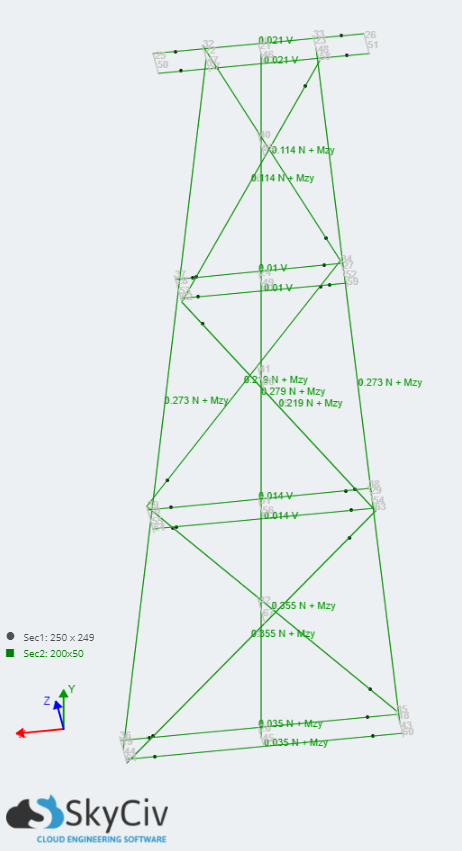Conception des éléments pour les structures en bois selon AS 1720 – 2010
Informations générales
Avant que tu commences
Avant de commencer le module de conception, vous devrez effectuer les étapes supplémentaires suivantes.
- Importer des combinaisons de charges de code de conception.
- Attribuez des cas de charge de code de conception aux groupes de charge de votre modèle.
Informations spécifiques à la conception
Prise en charge de la version actuelle
Sections
- Rectangulaire
- Circulaire
Base de données intégrée des sections communes pour le bois scié, GluLam et LVL.
Matériaux
- Bois scié, assaisonné et non assaisonné
- GluLam
- Bois de poteau
- LVL (à venir)
Base de données de matériaux intégrée du bois scié, GluLam et bois de poteau.
Commencer
Détails
Sur le Détails onglet vous pouvez saisir les détails de votre projet afin qu'ils soient affichés sur votre rapport, cependant ils ne sont pas obligatoires.
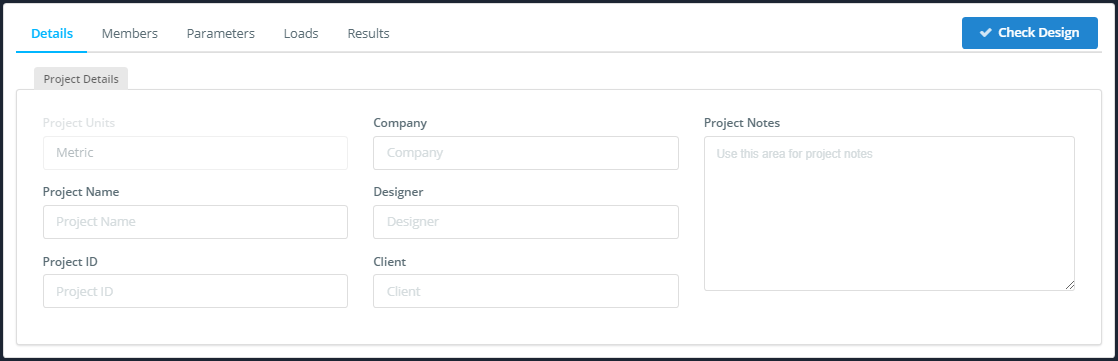
Membrures
DÉFINITION: Membre design: un membre, ou groupe de membres connectés avec la même section et le même matériau.
Le Membrures l'onglet contient plusieurs tableaux:
- Le Membres design table: voir ci-dessous.
- Le Matériaux Table: pour votre référence pour examiner les matériaux utilisés dans votre conception.
- Le Sections Table: aussi pour référence.
Le Membres design table vous permet d'ajouter, supprimer et modifier la limite de déflexion et les paramètres des éléments de conception. Si vous utilisez la version d'intégration S3D, ces informations seront automatiquement remplies avec les valeurs par défaut.
Sur le Membrures onglet que vous pouvez modifier:
- Le ID membres(s) domaine: vous pouvez ajouter plusieurs membres à un seul membre de conception pour simplifier votre conception. Entrez les identifiants des membres séparés par des virgules.
- Le DefL domaine: choisir une limite de déflexion appropriée, ceci est nécessaire pour calculer le rapport d'utilité de la déflexion.
- Le ID de paramètre domaine: l'ID qui relie votre membre de conception au Paramètre table dans le Paramètres languette, lire ci-dessous pour plus d'informations sur la configuration des paramètres.
REMARQUE: La saisie d'éléments tels que des membres ou des nœuds sous forme de liste séparée par des virgules est une fonctionnalité utile largement utilisée dans SkyCiv. Par exemple: lors de la modélisation, vous pouvez appliquer les mêmes charges à plusieurs membres en entrant une liste séparée par des virgules des identifiants de membre dans le ID membres domaine.
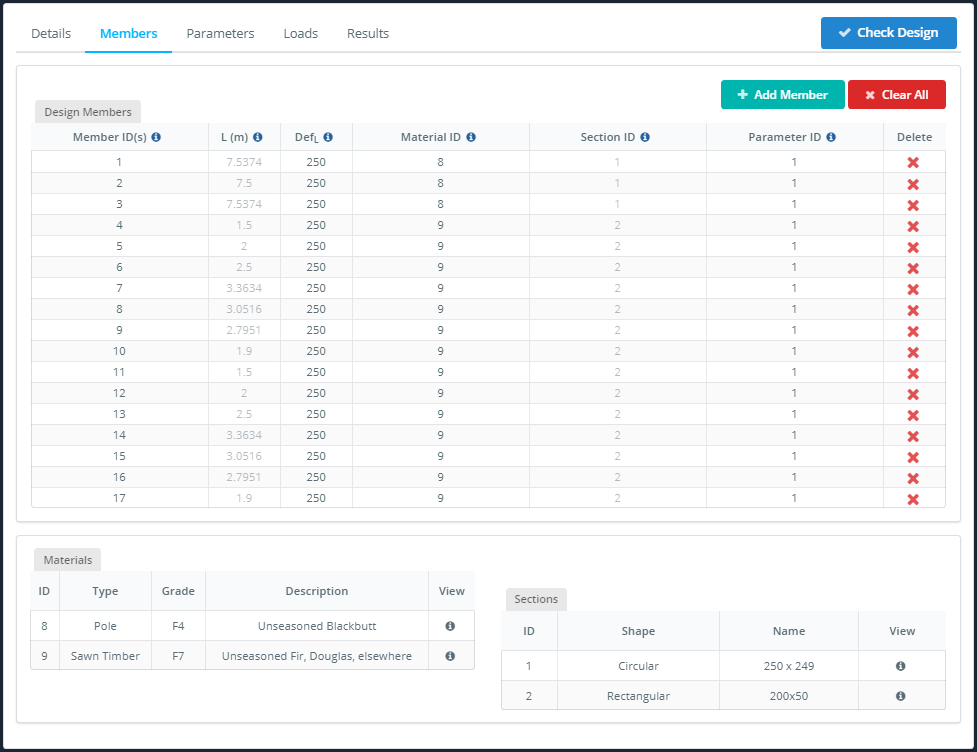
Paramètres
En raison du nombre de paramètres requis pour les calculs en AS 1720, nous avons simplifié leur saisie en créant un tableau de paramètres qui renvoie au Membres design table. Si vous avez des membres de conception similaires, vous n’avez pas besoin de saisir à nouveau les mêmes paramètres pour chacun., attribuez-leur simplement le même ID de paramètre.
Le ID de paramètre est entré dans le Membres design table sous le Membrures languette, voir ci-dessus.
REMARQUE: La plupart des paramètres ont été masqués – pour y accéder, clique le Éditer icône sous Plus de paramètres titre.
Sur le Paramètres onglet que vous pouvez modifier:
- Le k4 domaine: facteur d'assaisonnement partiel.
- Le k6 menu déroulant: facteur de température.
- Le Phi menu déroulant: facteur de capacité, facteur d'aptitude.
- Le g13 menu déroulant: facteur de longueur effective.
- Le La description domaine: pour votre référence, n'apparaît pas dans le rapport.

Lorsque l'edil'icône t est cliquée est ouvert, vous verrez les paramètres sont regroupés:
- Le Contraintes intermédiaires languette: pour le flambage par flexion et compression.
- Le Pôle languette: pour sections circulaires.
- Le Partage de force languette: pour les contrôles de flexion sur les sections rectangulaires.
- Le Tension languette: pour éléments boulonnés.
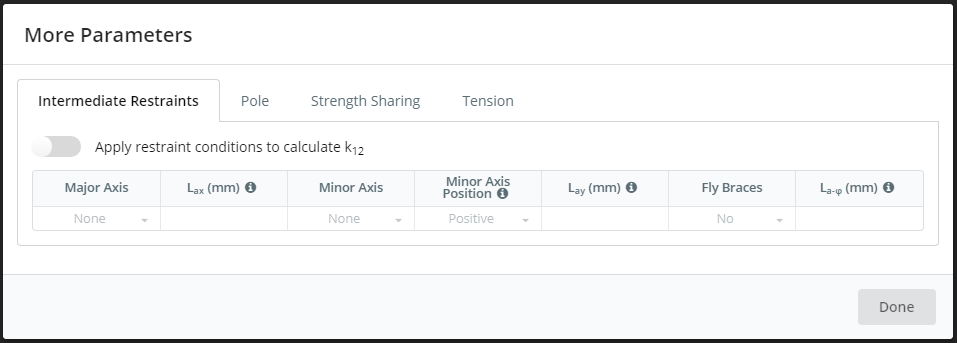
Paramètres de contraintes intermédiaires
Si vous souhaitez appliquer ces paramètres, veuillez définir le Appliquer activer.
Sur le Contraintes intermédiaires onglet que vous pouvez modifier:
- Le Axe des X menu déroulant: type de retenue contre le flambage du grand axe.
- Le Lhache domaine: distance entre les contraintes discrètes.
- Le Axe mineur menu déroulant: type de retenue contre le flambement du petit axe et le flambement par torsion latérale.
- Le Position de l'axe mineur position déroulante de la retenue sur la section, positif si le dispositif de retenue est sur le bord supérieur d'une poutre normalement orientée.
- Le Lay domaine: la distance entre les contraintes discrètes, si le champ Axe mineur est défini sur Discret, cela est obligatoire.
- Le Bretelles anti-mouches menu déroulant: retenue partielle contre le flambement par torsion latérale.
- Le La-φ domaine: La distance entre les attelles anti-mouches.
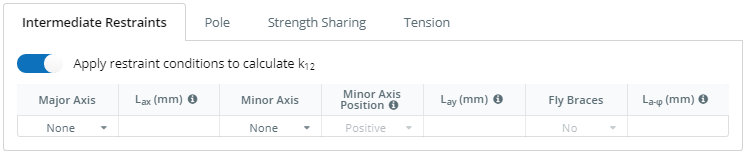
Paramètres de pôle
Si vous souhaitez appliquer ces paramètres, veuillez définir le Appliquer activer.
Sur cet onglet, vous pouvez modifier:
- Le Classe d'espèce domaine: fourchette20 et k21, la norme fournit une méthode pour calculer les valeurs des eucalyptus et des corymbes, et résineux. Les autres bois durs doivent être estimés.
- Le j9 domaine: facteur de rigidité d'immaturité.
- Le k20 domaine: facteur de force d'immaturité.
- Le k21 menu déroulant: facteur de rasage.
- Le k21b, k21cl, k21cp,v, et k21. des champs: facteurs de rasage pour diverses propriétés de résistance.
- Le k22 menu déroulant: type de traitement.

Paramètres de partage de force
Si vous souhaitez appliquer ces paramètres, veuillez définir le Appliquer activer.
Sur le Partage de force onglet que vous pouvez modifier:
- Le Système parallèle domaine: choisissez une combinaison de discret et combiné.
- Le Navec menu déroulant: nombre d'éléments combinés en une unité discrète.
- Le Nmem menu déroulant: nombre d'unités discrètes du système.
- Le Espacement domaine: espacement centre à centre des unités discrètes.
- Le Longueur de la portée domaine: portée effective des éléments parallèles.

Paramètres de tension
Si vous souhaitez appliquer ces paramètres, veuillez définir le Appliquer activer.
Sur le Tension onglet que vous pouvez modifier:
- Le Nombre de boulons domaine: nombre de boulons à la section critique.
- Le Diamètre du boulon domaine: diamètre des boulons.
- Le Trou de boulon champ de tolérance: tolérance.
REMARQUE: Le calcul de An suppose que les boulons ont la plus petite section transversale et sont régulièrement espacés. Il ne tient pas compte de l'espacement minimum ou des distances de bord.

Charges
Tous les matériaux sont affectés par le fluage (augmentations lentes et infimes dans le temps de la déformation d'un élément sous charge continue). Le bois a un effet de fluage significatif contrairement à d'autres matériaux de construction courants comme le béton et l'acier, le fluage du bois est ordres de grandeur plus. Cela rend la conception des charges sur les structures en bois un peu plus compliquée, la durée de la charge doit être prise en compte pour chaque combinaison de charges.
Pour tenir compte de cet effet AS 1720 fournit un facteur de durée de charge pour la résistance (k1) et des conseils sur les facteurs appropriés à utiliser pour les combinaisons de charges de AS 1170. Ceux-ci sont automatiquement renseignés dans les paramètres des combinaisons de charges en fonction des unités de durée de charge sélectionnées.
Le Charges l'onglet contient:
- Le Force languette: pour les combinaisons force-charge.
- Le Facilité d'entretien languette: pour les combinaisons de charges de service.
- Le Non alloué languette: les combinaisons de charges définies par l'utilisateur peuvent être déplacées vers Force ou Facilité d'entretien onglets.
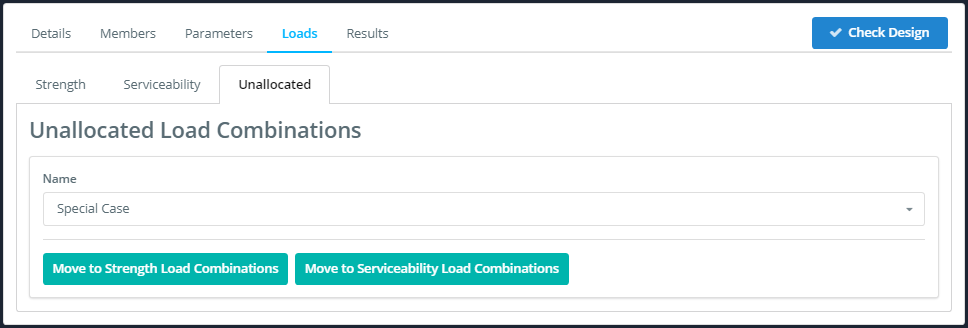
REMARQUE: Pour allouer vos combinaisons de charges personnalisées, cliquez simplement sur le bouton du type de combinaison de charge vers lequel vous souhaitez le déplacer. Ensuite, revoir les facteurs de combinaison de charges dans l'onglet approprié.
Force
Sur le Force onglet que vous pouvez modifier:
- Le Nom menu déroulant: sélectionner le nom de la combinaison de charges à afficher.
- Le La description domaine: pour référence, n'apparaît pas dans le rapport.
- Le Unités de durée menu déroulant: secondes, minutes, heures, journées, mois ou décennies, ceux-ci correspondent au k1 table de facteurs.
- Le Facteur de modification de la charge nominale menu déroulant: rien, court terme, long terme, tremblement de terre, combinaison ou personnalisé.
- Le Facteurs de modification de la charge nominale champs pour chaque groupe de charge: pour modifier, sélectionnez "personnalisé’ du Facteur de modification de la charge nominale type personnalisé déroulant, sinon ceux-ci seront automatiquement remplis avec AS 1170 en main.
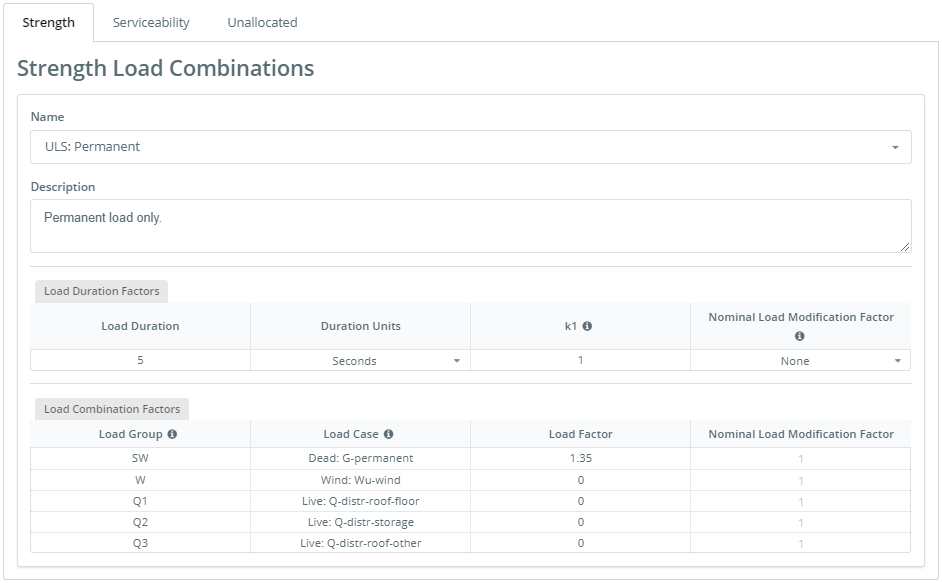
Facilité d'entretien
Sur le Facilité d'entretien onglet que vous pouvez modifier:
- Le Nom menu déroulant: sélectionner le nom de la combinaison de charges à afficher.
- Le La description: non requis, n'apparaît pas dans le rapport.
- Le Facteur de modification de la charge nominale menu déroulant: rien, court terme, long terme, tremblement de terre, combinaison ou personnalisé.
- Les champs dans le Plus grand que 1 An, 5 Mois, 5 Des jours et moins alors 1 Jour Colonnes: ces facteurs sont des proportions du cas de charge égales à chaque durée de charge respective.
REMARQUE: Chaque proportion de durée de charge de facteur doit être ≤ 1 et la somme de toutes les proportions de durée de charge sur chaque ligne doit être ≤ 1.
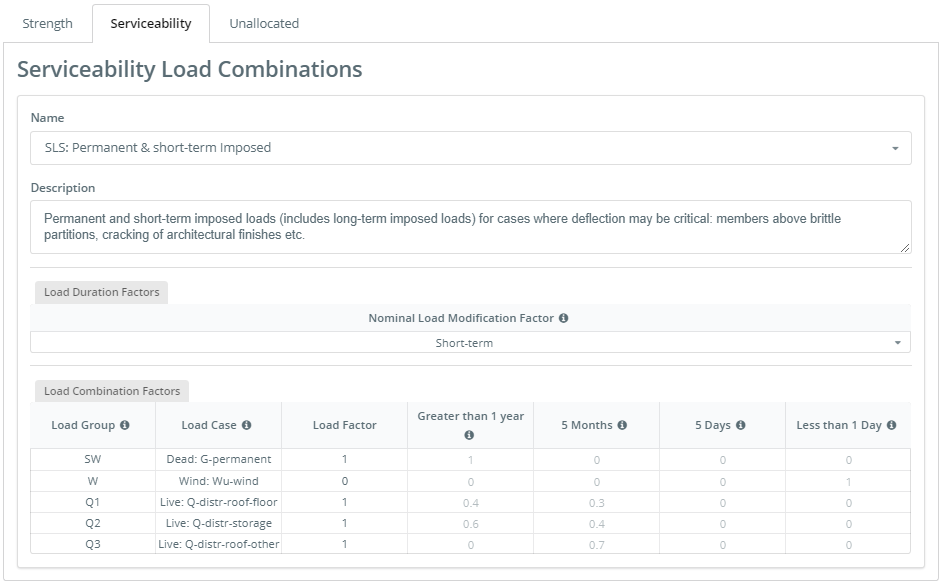
Résultats
Une fois que vous avez terminé toutes les étapes ci-dessus, vous pouvez maintenant vérifier votre conception en cliquant sur le bouton Vérifier la conception bouton. Le logiciel vous alertera si vous avez manqué des champs obligatoires, sinon vous serez redirigé vers l'onglet Résultats.
Dans le Résultats onglet vous avez un aperçu des ratios d'utilité des contrôles importants dans le code de conception dans le Ratios de conception des membres table, si vous souhaitez plus de détails, vous pouvez cliquer sur le Résumé de la conception bouton pour un rapport de synthèse.
Dans ce module de conception de membres, des rapports individuels sont également disponibles en cliquant sur l'icône de rapport dans le rapport colonne de la Ratios de conception des membres table.
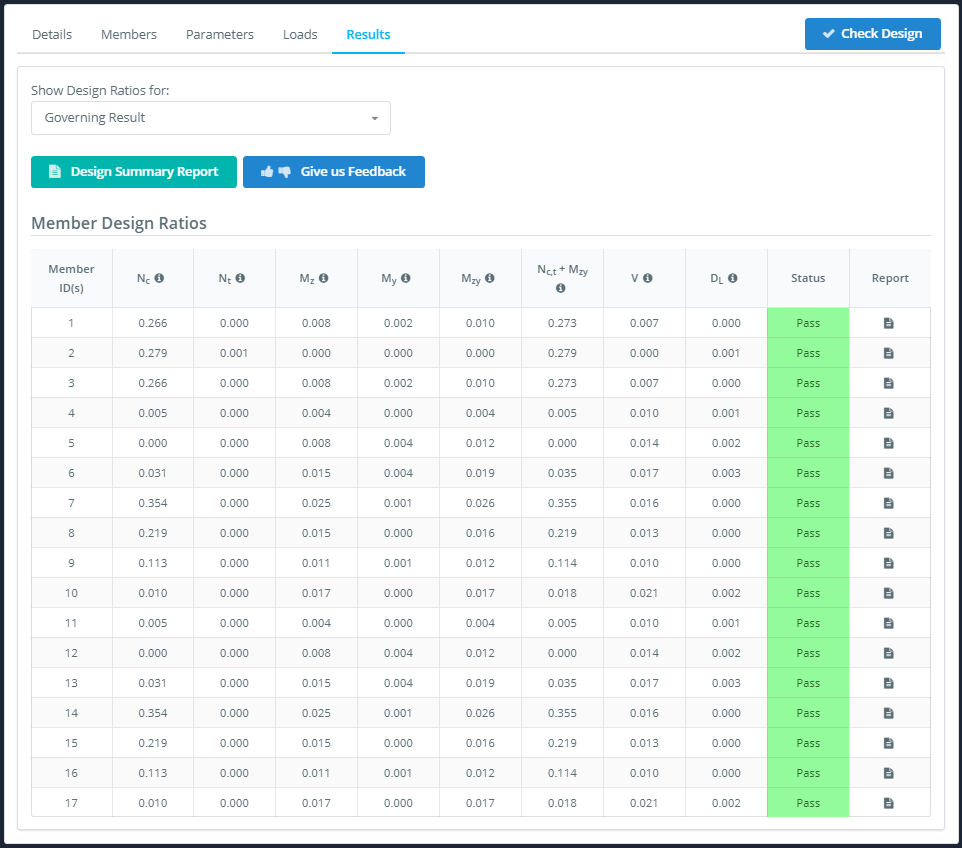
Ensuite, vous pouvez voir les résultats généraux de gouvernance pour chaque membre en vérifiant les résultats affichés sur le Modèle en fil de fer sur la gauche.